Autor: Yonaika Pérez Cabrera / yonaika.perez@mtz.jovenclub.cu
Twitch to execute streaming
Resumen: El presente artículo explica qué es Twitch. Señala las ventajas de esta red social para los que desean realizar sus propios streaming. Muestra cómo proceder para visualizar las trasmisiones que se están efectuando en ese momento. Además, ofrece los pasos para crear un streaming a partir del registro en la red. Por otra parte, brinda los pasos para la configuración del OBS con el propósito de disponer de un software que permita la emisión, en vivo, de los intereses del streamer.
Palabras claves: Red social, videos, transmisiones en vivo, videojuegos.
Abstract: The present article explains that is Twitch, it indicates the advantages of the same that his own streaming wish to realize, it shows how to proceed to visualize the transmissions that are taking effect at that point. Besides, it offers the steps to sell off a streaming as from the record in the net. On the other hand, it offers the steps for the configuration of the OBS in order to have a software that allow you to accomplish the emission, on-line, of the interests of the streamer.
Keywords: Social net, videos, on-line transmissions, video games, streamers.
Twitch para realizar streaming
Twitch es una red social, abierta a todo el mundo, donde se pueden visualizar personas jugando videojuegos, impartiendo clases o tocando el piano. El usuario que se conecta tiene la opción de observar un contenido y ser un mero espectador o ser un creador y transmitir sus directos. El sitio está organizado en las categorías: Juegos, Música, Arte, Comidas y bebidas, Aire libre y Conversaciones.
¿Qué hacer para ver un streaming en Twitch?
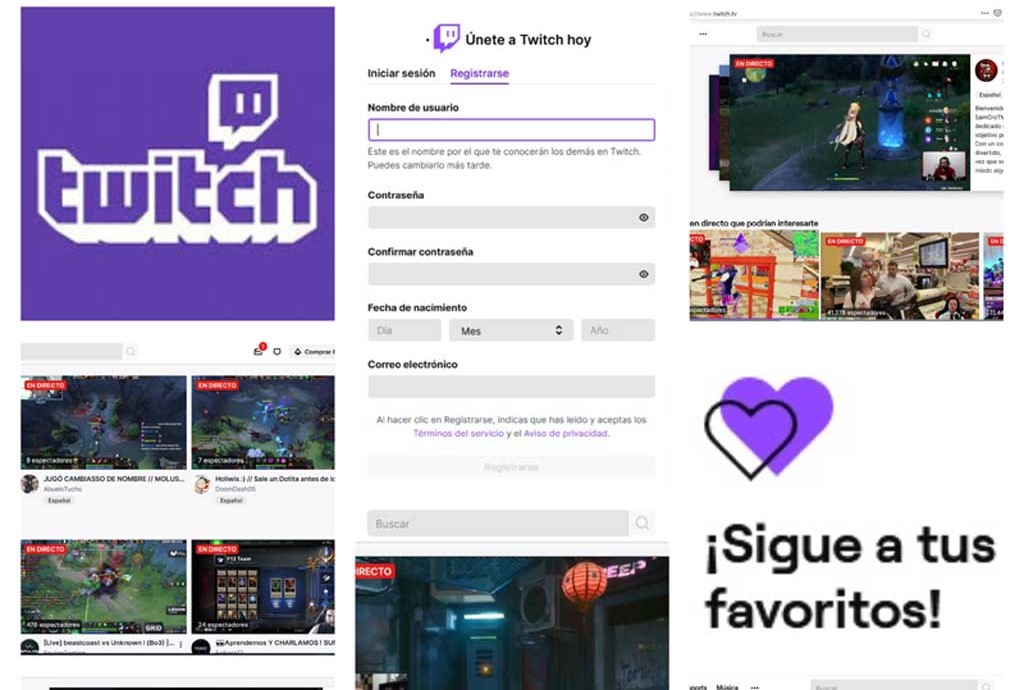
- Lo primero es conectarse a Twitch mediante la dirección electrónica https://www.twitch.tv/
- Aparecerá la pantalla principal de Twitch permitiendo seleccionar el streaming que se desee ver.
- En la parte central Twitch hay una slider con canales que están en directo en ese momento y a los que se puede acceder. Se muestra una vista previa, de cada uno con el nombre del canal, una pequeña descripción, el número de espectadores y el idioma en el que retransmite.
- En la columna de la izquierda aparecen los canales recomendados por Twitch que en ese momento están en directo y el número de espectadores que tienen. La diferencia de esta columna con la slider, es que no se puede ver el directo sin entrar y que no se sabe de qué trata el contenido, es decir, presenta menos información.
Utilizar Twitch para realizar un streaming
La persona que crea un contenido en Twitch es considerado un streamer y en la medida que va creciendo el número de transmisiones va subiendo de nivel. Al subir de nivel se le van proporcionando nuevas funcionalidades, recompensas, formas de rentabilizar su canal y de adaptarlo mejor a su estilo.
Existen 3 niveles de transmisión en esta plataforma: streamer, afiliado y socio. Cada uno con sus requisitos, características, logros y privilegios en particular. Los creadores juegan un papel importante, ya que tienen la oportunidad de construir sus propias comunidades, conectarse con un público afín y transmitir sobre algo que les apasiona o que tienen deseos de compartir con el resto del mundo.
Para poder transmitir es necesario tener una buena conexión a Internet, un software de transmisión, un dispositivo para ejecutar el contenido, periféricos de audio y vídeo y una cuenta en Twitch.
Pasos para registrarse e iniciar la sesión en Twitch

Para poder transmitir es necesario estar registrado y para ello se deben dar los siguientes pasos:
- Hacer clic en el botón Registrarse.
- En la ventana emergente que se muestra, llenar el formulario con el nombre de usuario, la contraseña, la fecha de nacimiento y el correo electrónico.
- Leer los Términos del servicio y el Aviso de privacidad.
- Aparecerá una ventana con un mensaje de Twitch explicándole que debe solucionar un rompecabezas para asegurarse que es una persona real. Haga clic en Continuar y de solución al mismo. Haga clic en Listo una vez que haya terminado.
- Introduzca el código de verificación de 6 dígitos que le llegará a la dirección de correo que suministró en el primer paso del registro.
- Aparecerá una ventana con otro mensaje de Twitch preguntando por los intereses, haga clic en Seleccionar intereses.
- Seleccione una o más categorías o canales de su preferencia de los que se estén trasmitiendo en ese momento.
- Una vez realizados estos pasos, aparecerá la interfaz principal de la plataforma.
- A continuación, inicie la sesión en Twitch.
- En la página principal, dé clic en el botón circular que se muestra en la parte superior derecha.
- Se mostrará un menú, haga clic en la opción Panel de control del creador.
- Haga clic en el botón Ve al Gestor de la transmisión, allí se muestra una vista preliminar de la transmisión (la pantalla estará en negro).
- A la derecha se encuentra el botón Editar información de la transmisión. Al hacer clic en el mismo se abre una ventana para configurar el título del streaming, añadir categorías y etiquetas, y establecer el idioma principal de la transmisión.
Instalación del software para realizar streaming con Twitch
- Antes de utilizar Twitch para realizar streaming debemos instalar un software de transmisión que permita realizar esta acción en vivo desde la computadora.
- Escogimos para ejemplificar el Open Broadcaster Software (OBS) que es totalmente gratuito, con todas las funcionalidades necesarias que permiten transmitir en directo mientras se juega.
- Se descarga el ejecutable de https://obsproject.com/ y se instala.
- Al final de la instalación se muestra un asistente de configuración automática que en pocos pasos nos permitirá dejar configurado el OBS con lo básico para las transmisiones. Este asistente determina la mejor configuración basada en las especificaciones de la computadora y la velocidad de Internet de que se dispone. Puede ejecutarse en cualquier momento y está disponible en el menú Herramientas del software. También puede configurarse a través del menú Archivo > Configuración.
Pasos para la configuración del software OBS
- Localizar el menú Herramientas > Asistente de configuración automática.
- En los primeros pasos dejar las opciones que el asistente muestra por defecto.
- En Servicio, seleccionar Twitch.
- Utilizar la opción Conectar cuenta que es la que viene recomendada por defecto.
- Dar clic en Conectar cuenta. Escribir el nombre de usuario y la contraseña de Twitch.
- Introducir el código recibido por correo electrónico.
- Dar clic en Autorizar.
- Regresar al menú de OBS. Revisar que en Servidor está la opción de Automático.
- Al terminar de configurar hacer clic en Aplicar para guardar la configuración y no perderla.
- En la parte inferior de la pantalla principal del OBS hay más secciones de configuración como son las Fuentes. Aquí es necesario configurar la que se va a usar en la transmisión y depende de si se quiere hablar por micrófono y usar una webcam. Además, está la opción Controles, donde se encuentra Iniciar la transmisión que da la posibilidad de comenzar a trasmitir.
Resumiendo, Twitch es una red social donde una persona puede disfrutar de las emisiones en directo de los creadores, relacionarse con ellos, o tener su propio canal para realizar sus streamings. Las temáticas son variadas pero la principal es la de los videojuegos, siendo un punto de encuentro de streamers profesionales y entusiastas de los mismos. La misma se encuentra en las primeras posiciones del ranking de los portales en directo relacionados con los videojuegos.
Referencias Bibliográficas
- Ionos.(2020). Stream en Twitch: ¿cómo retransmitir en este portal?. Recuperado el 16 de noviembre de 2020, de https://www.ionos.es/digitalguide/servidores/configuracion/streaming-en-twitch/
- Romero, I. (2020). Directos en Twitch, ¿cómo empezar?. Recuperado el 20 de noviembre de 2020, de https://metricool.com/es/directos-twich/
- Romero, I. (2020). Twitch: Guía de uso. Recuperado el 20 de noviembre de 2020, de https://metricool.com/es/guia-twich/
- Rhoton, S. (2020). Cómo transmitir en Twitch desde tu PC con 4 pasos. Recuperado el 20 de noviembre de 2020, de https://www.ligadegamers.com/como-transmitir-en-twitch/
- Twitch. (2020). Software recomendado para emitir. Recuperado el 16 de noviembre de 2020, de https://help.twitch.tv/s/article/recommended-software-for-broadcasting?language=es
- Twitch. (2020). Introducción a la configuración de la transmisión. Recuperado el 20 de noviembre de 2020, de https://www.twitch.tv/creatorcamp/es-es/setting-up-your-stream/setting-up-your-stream/


